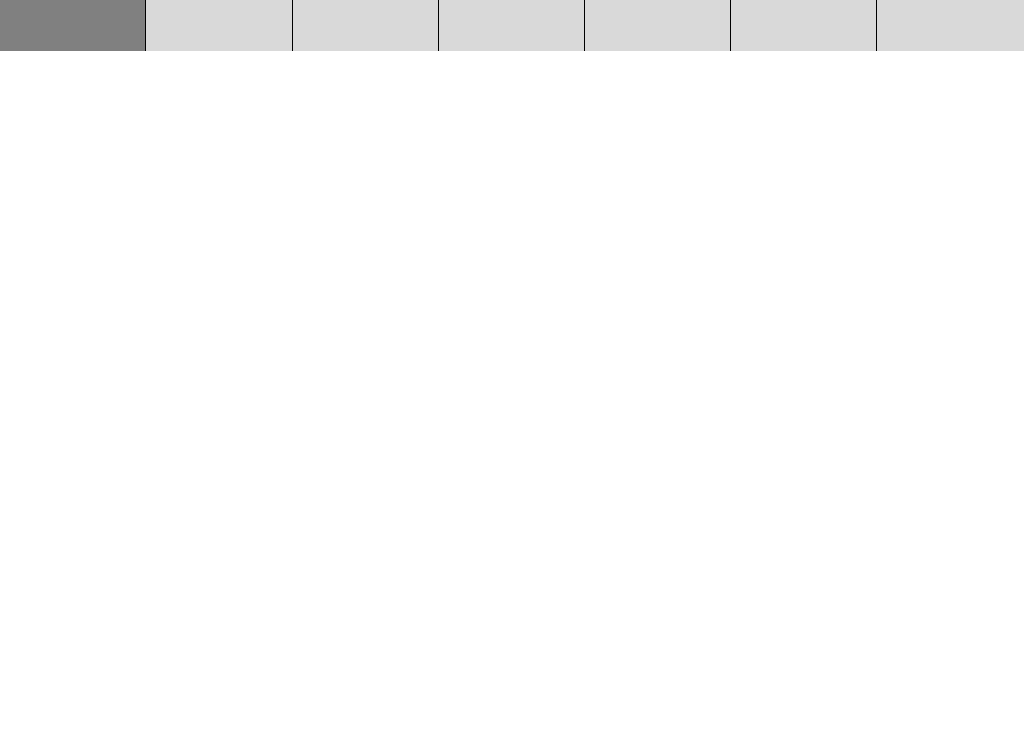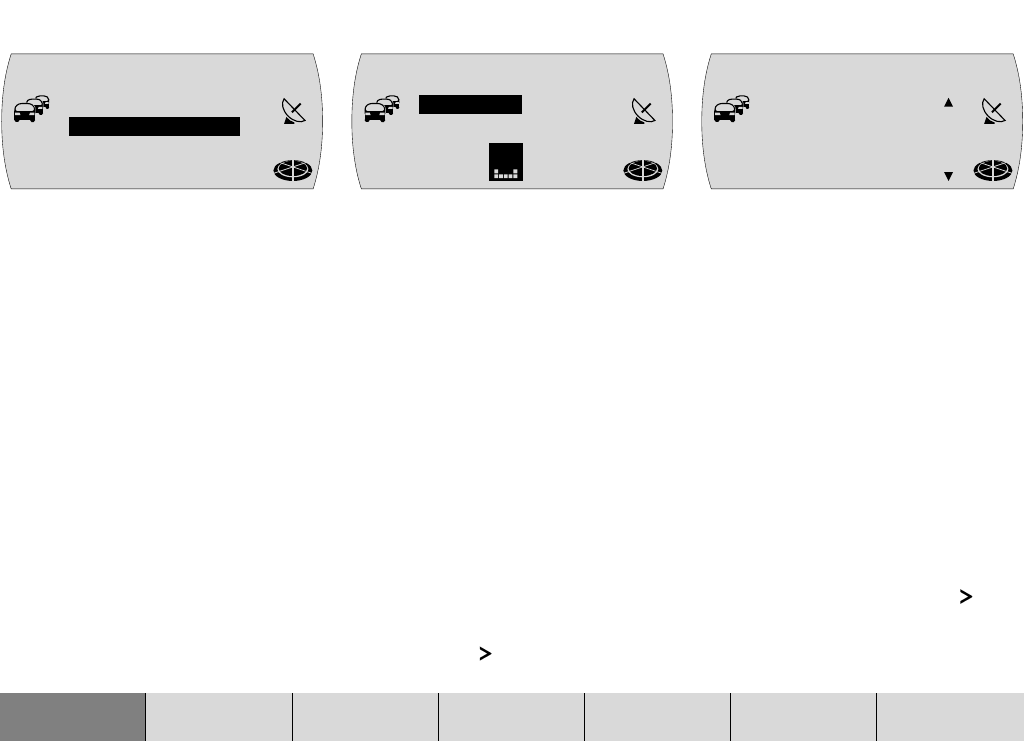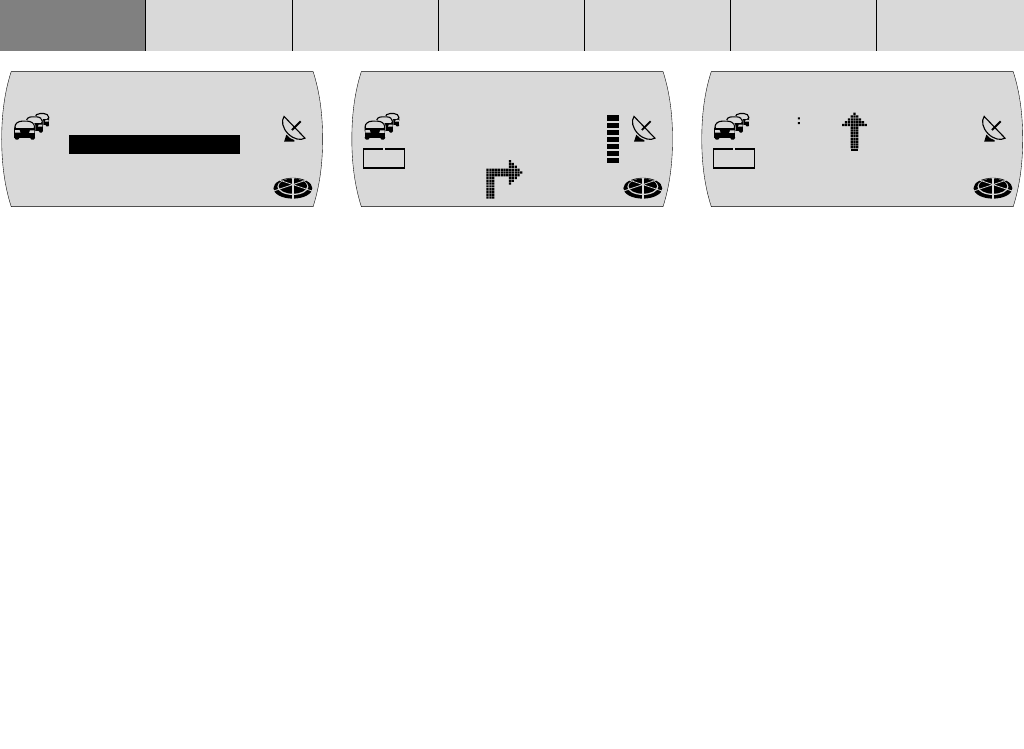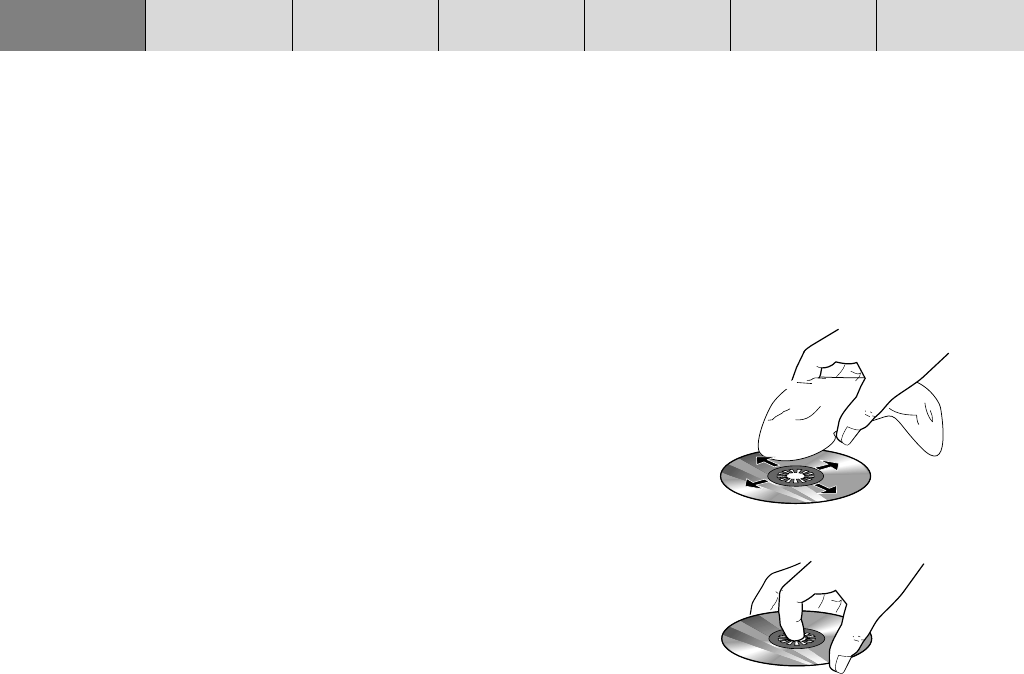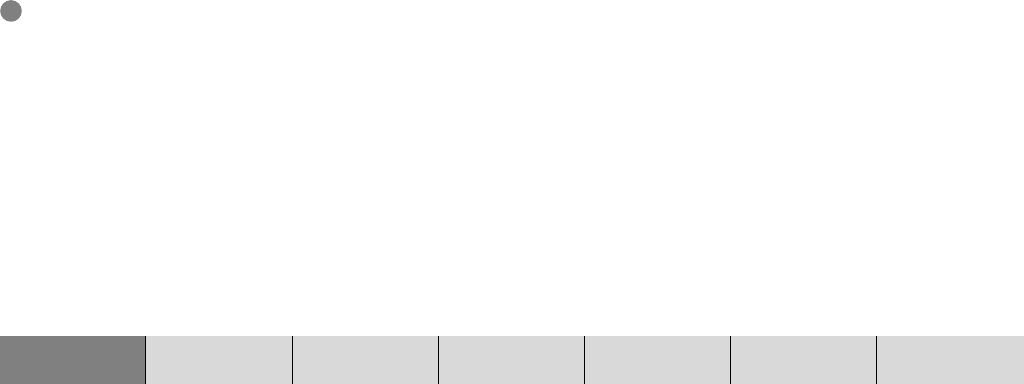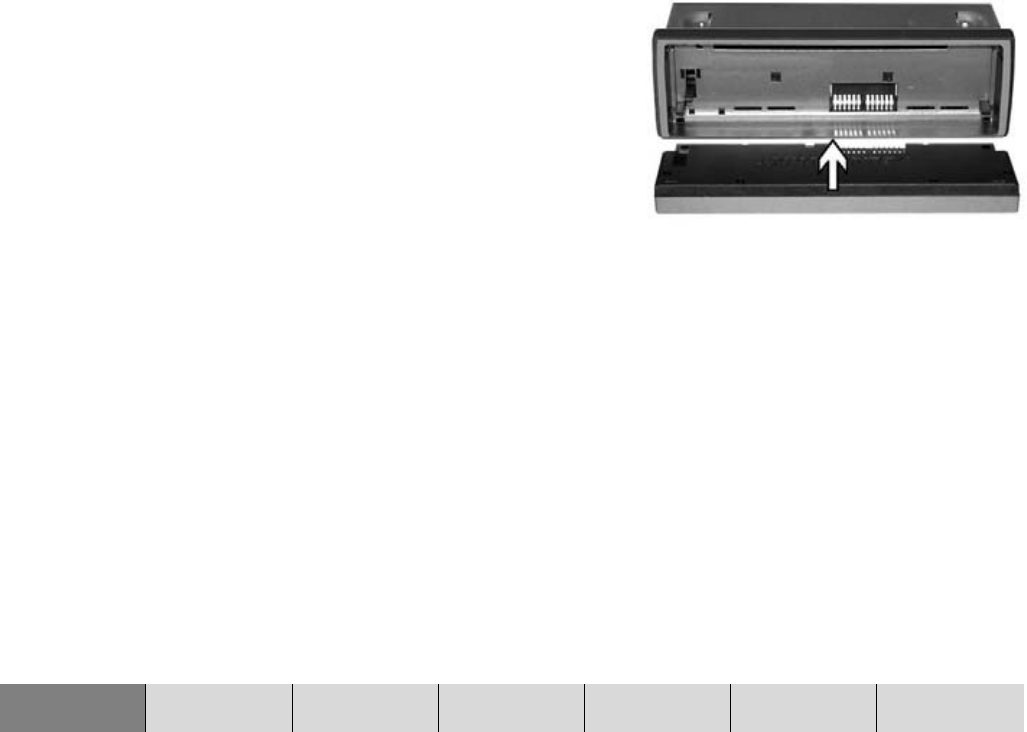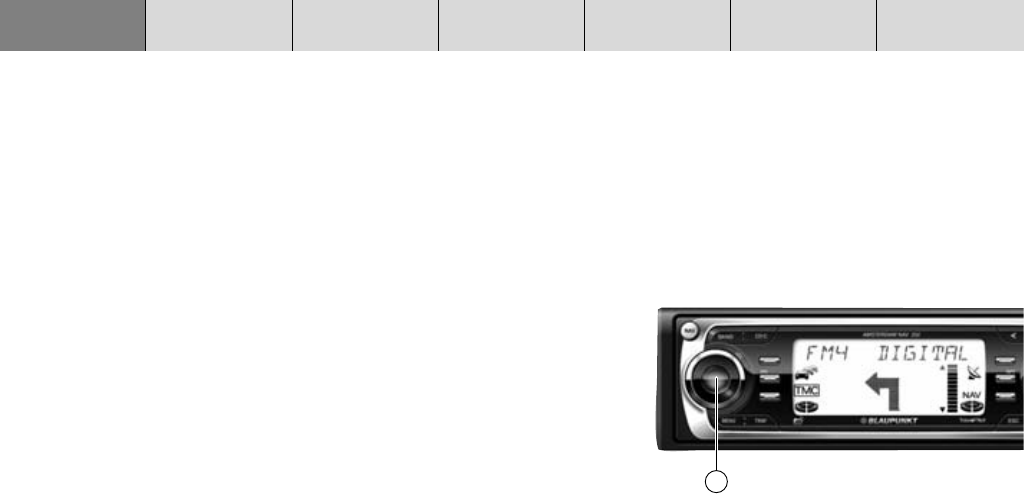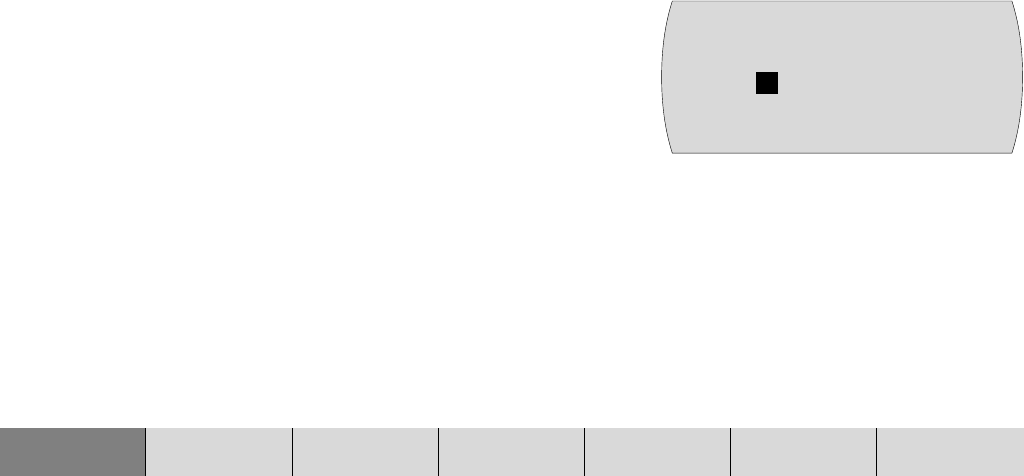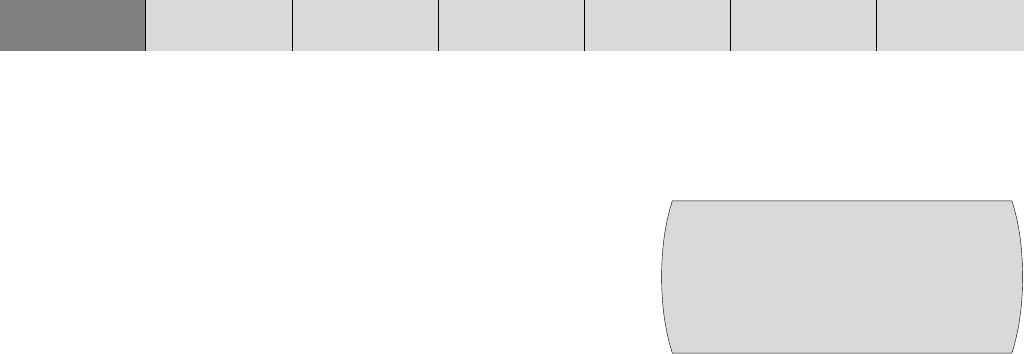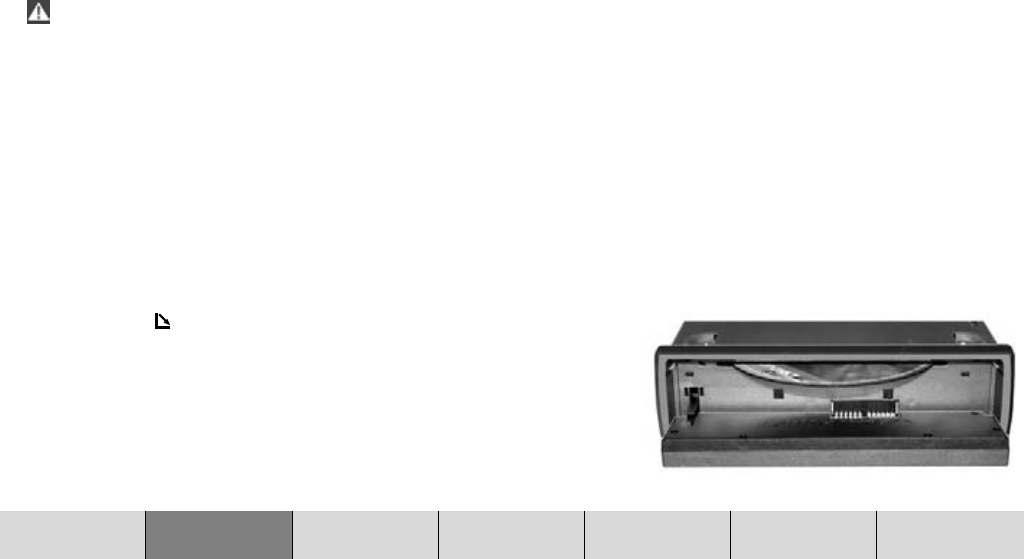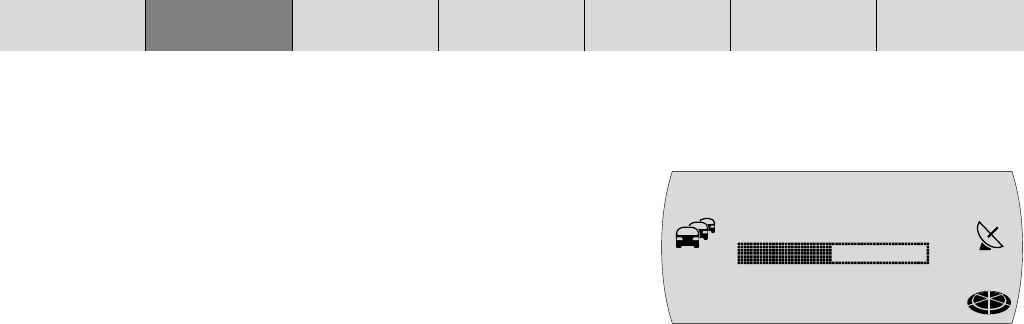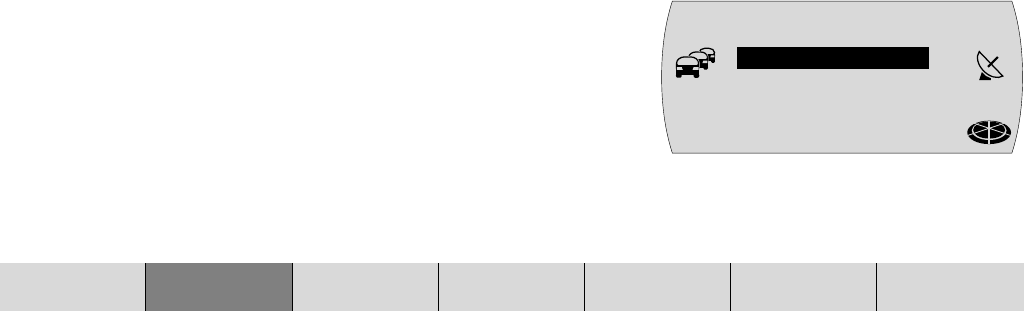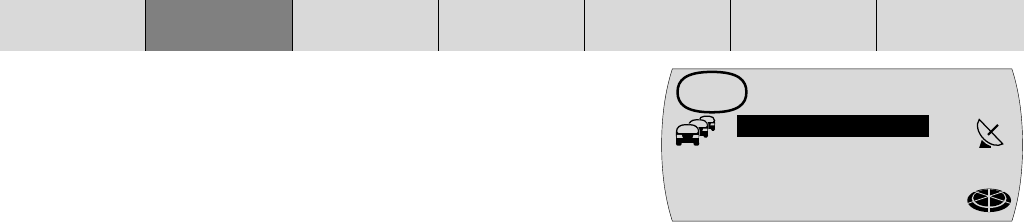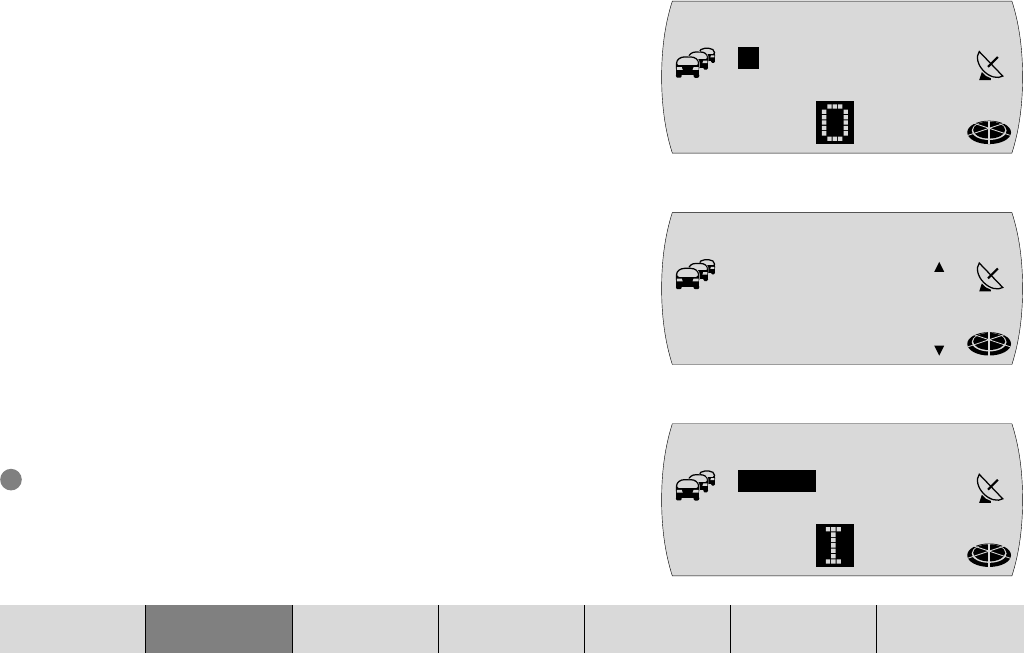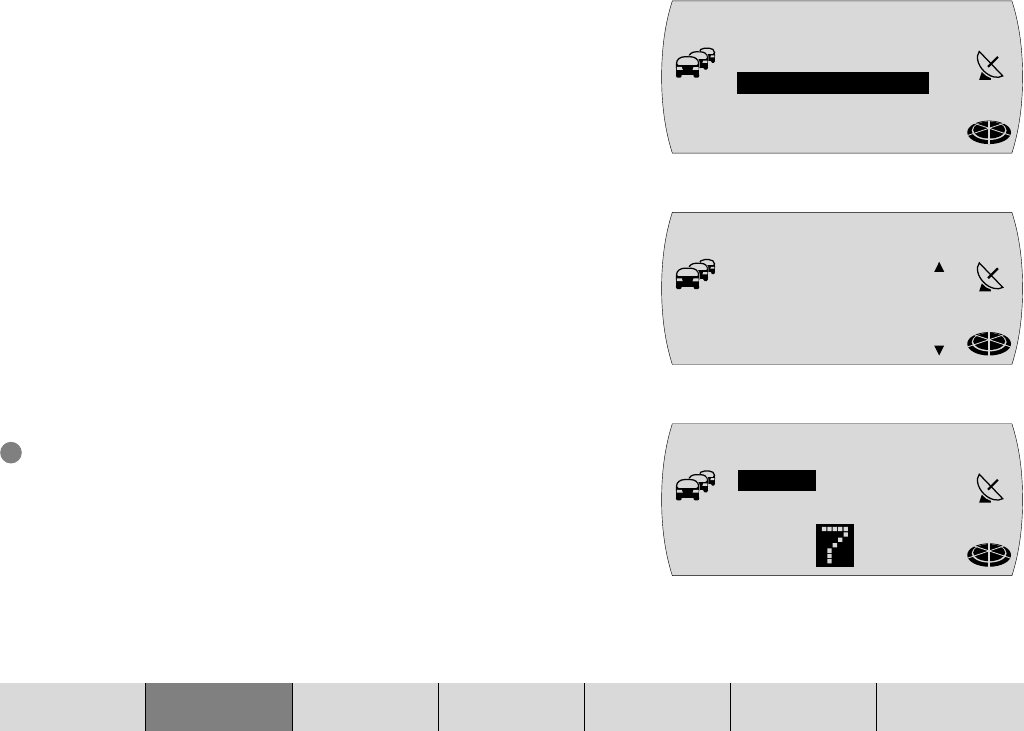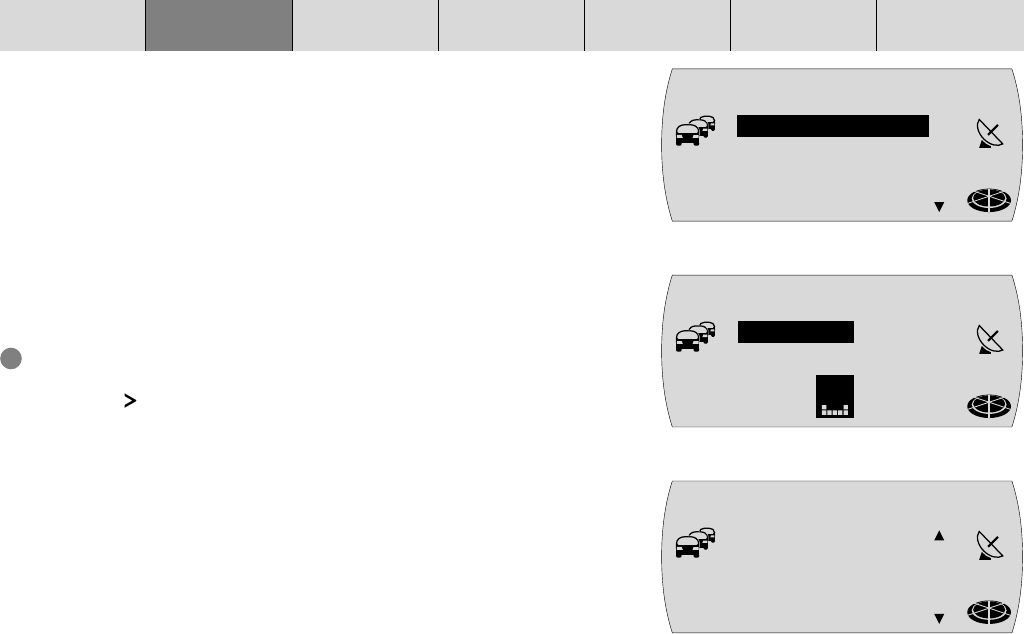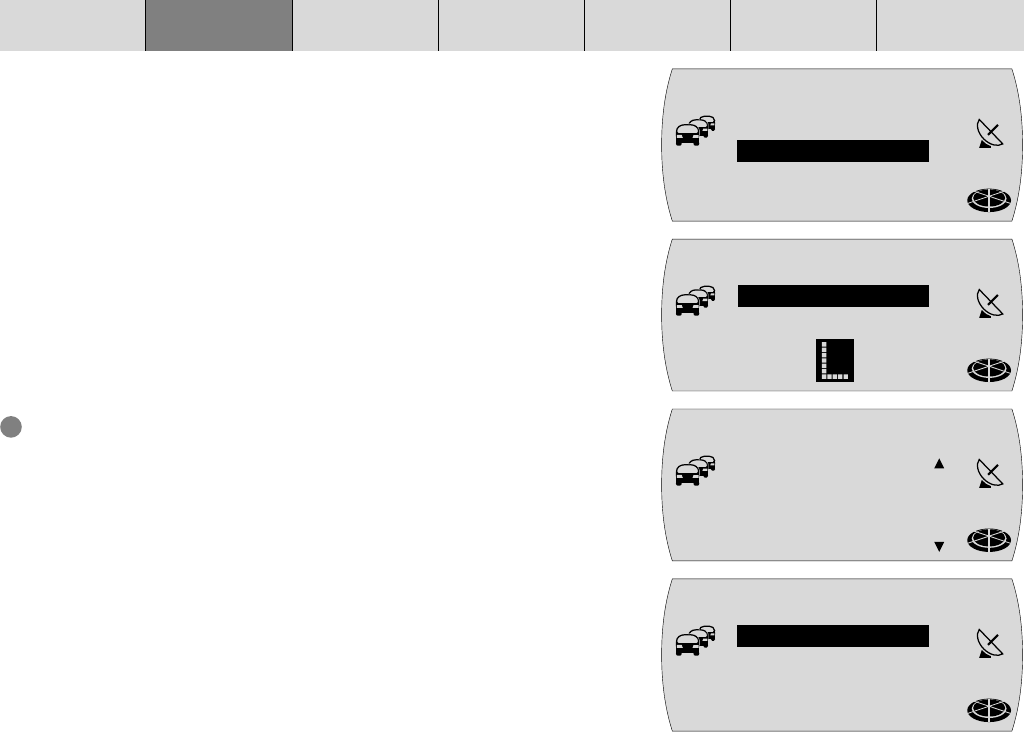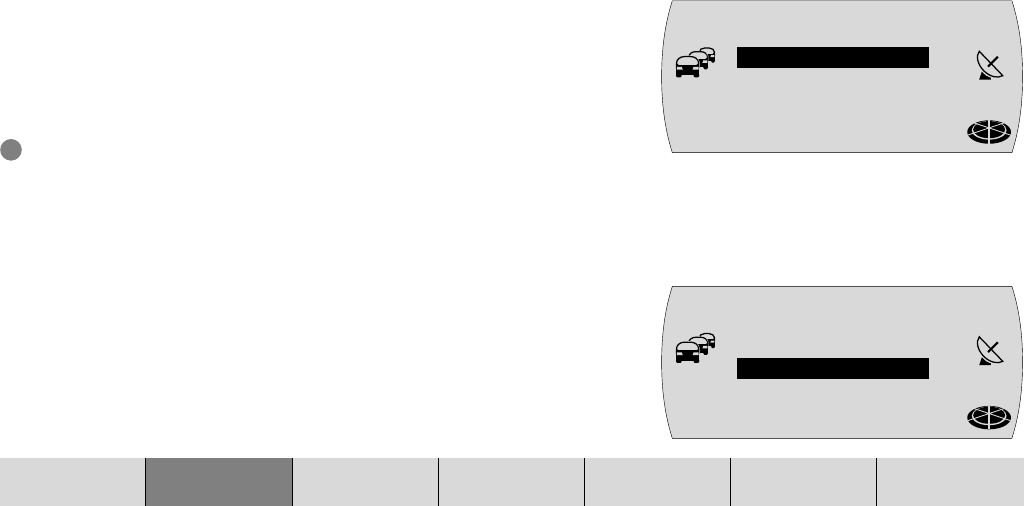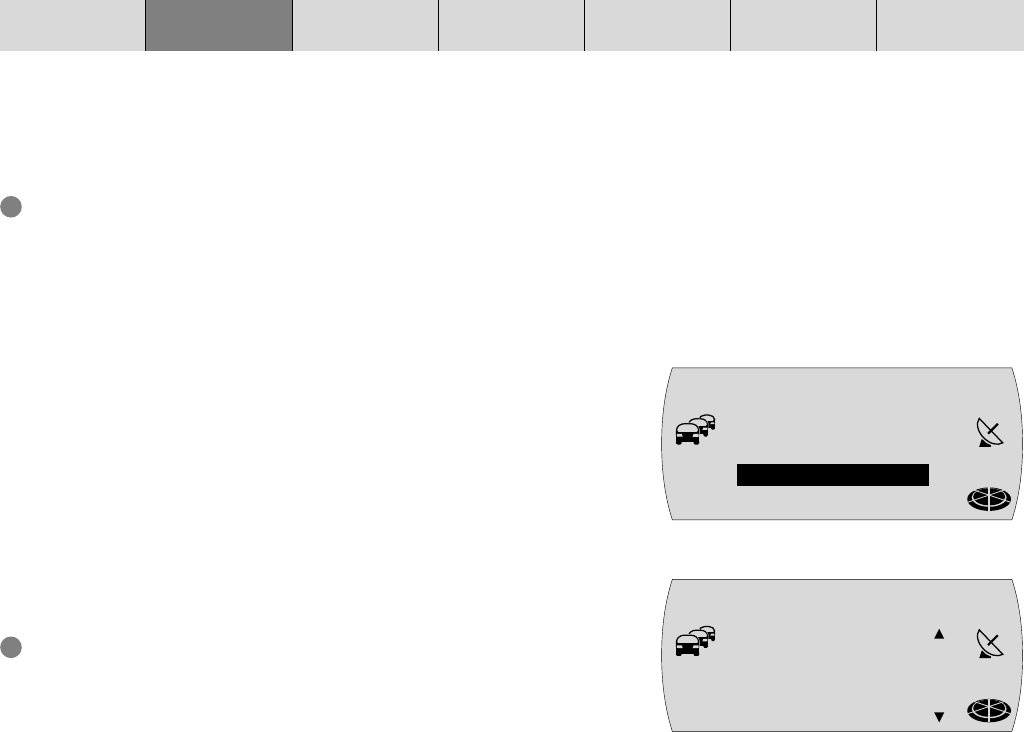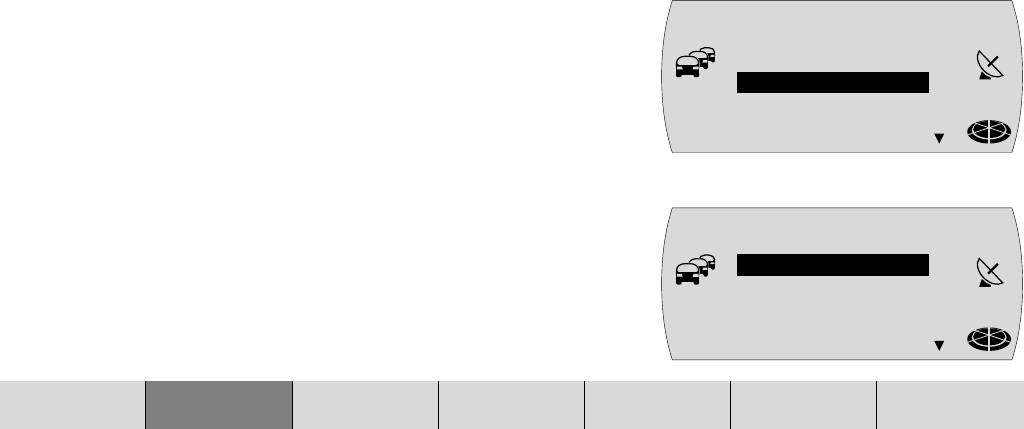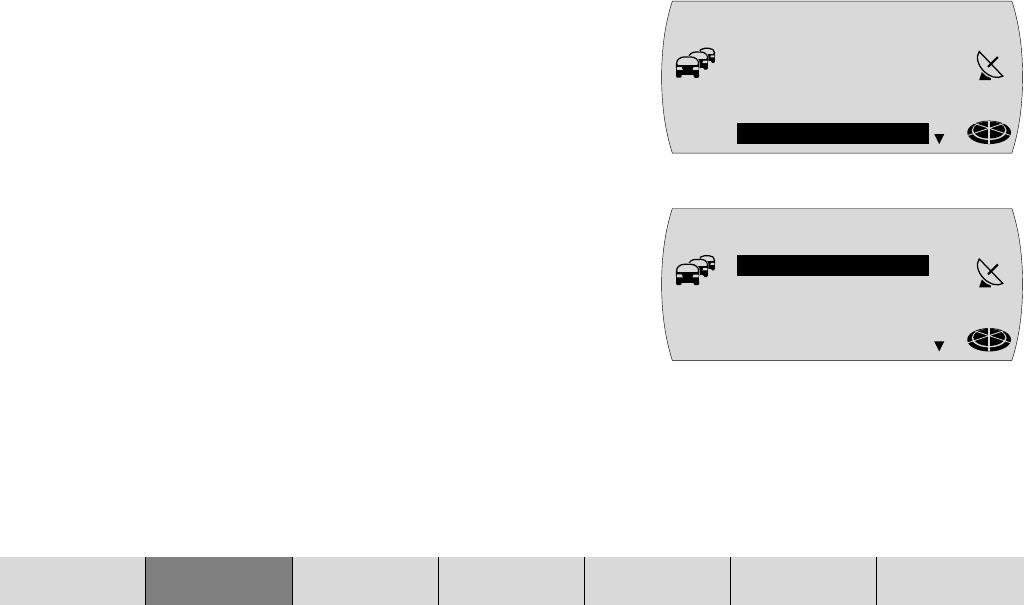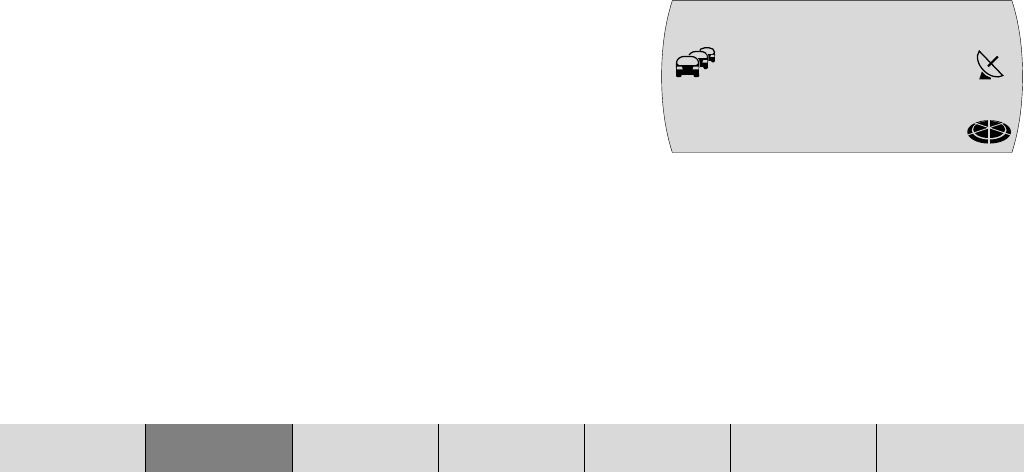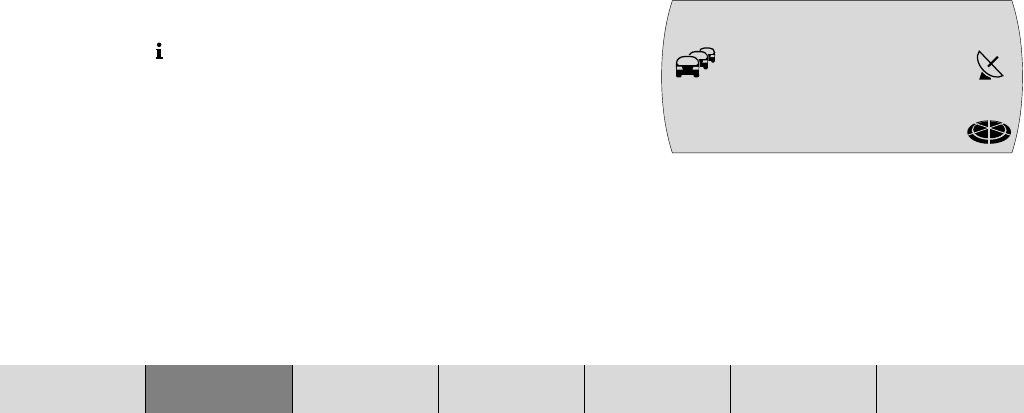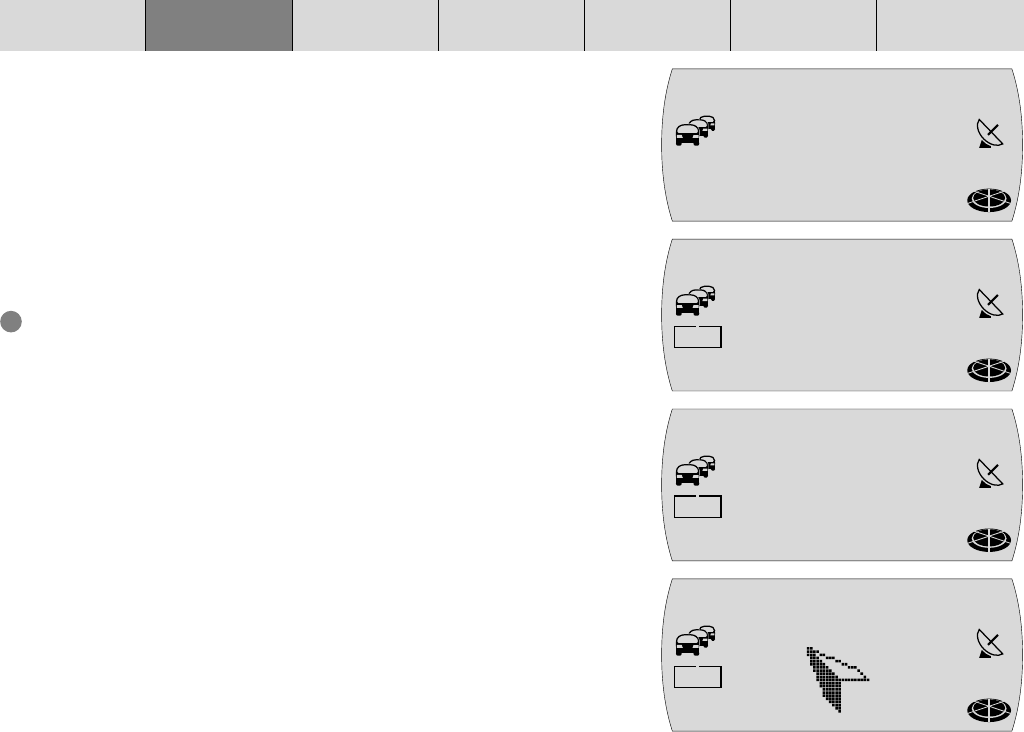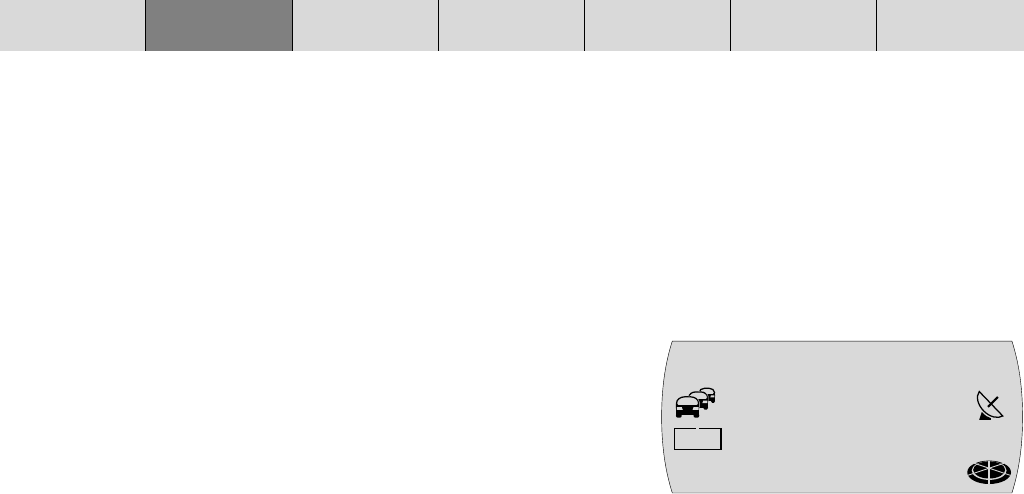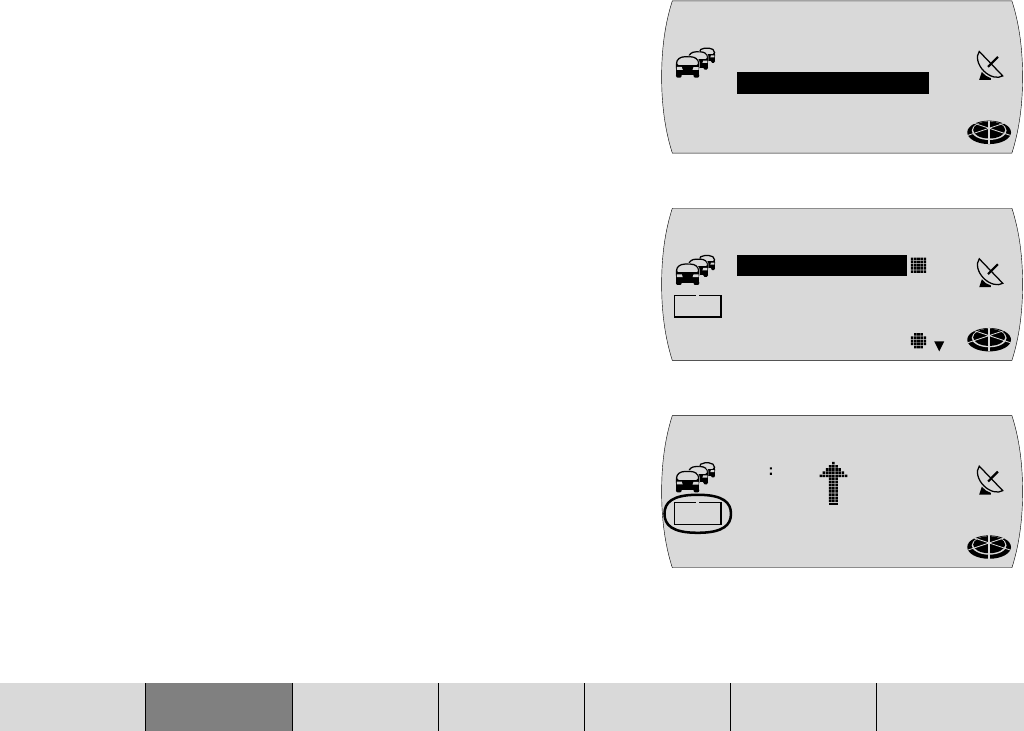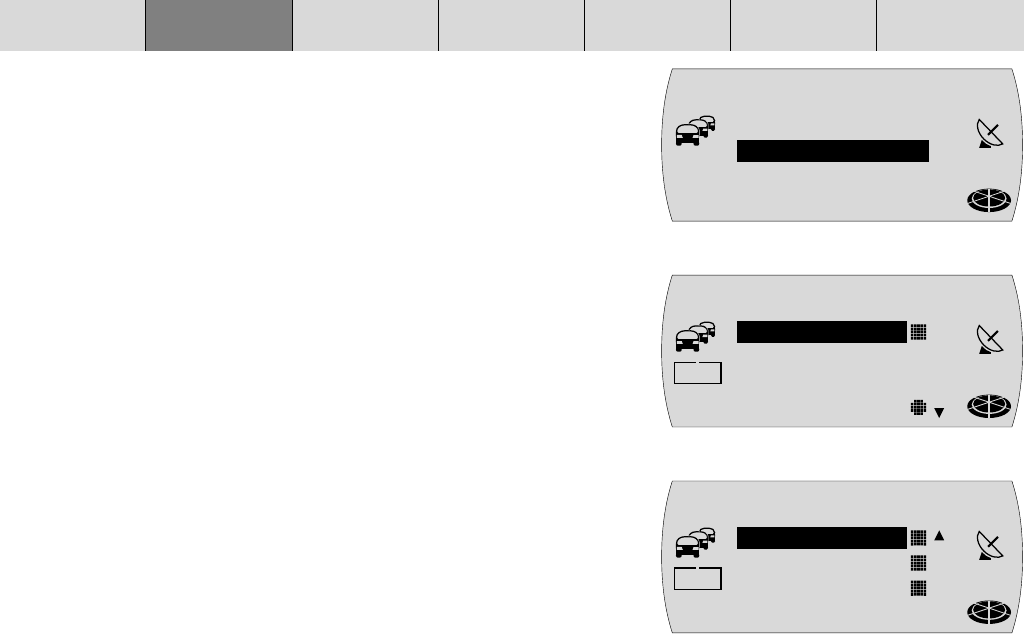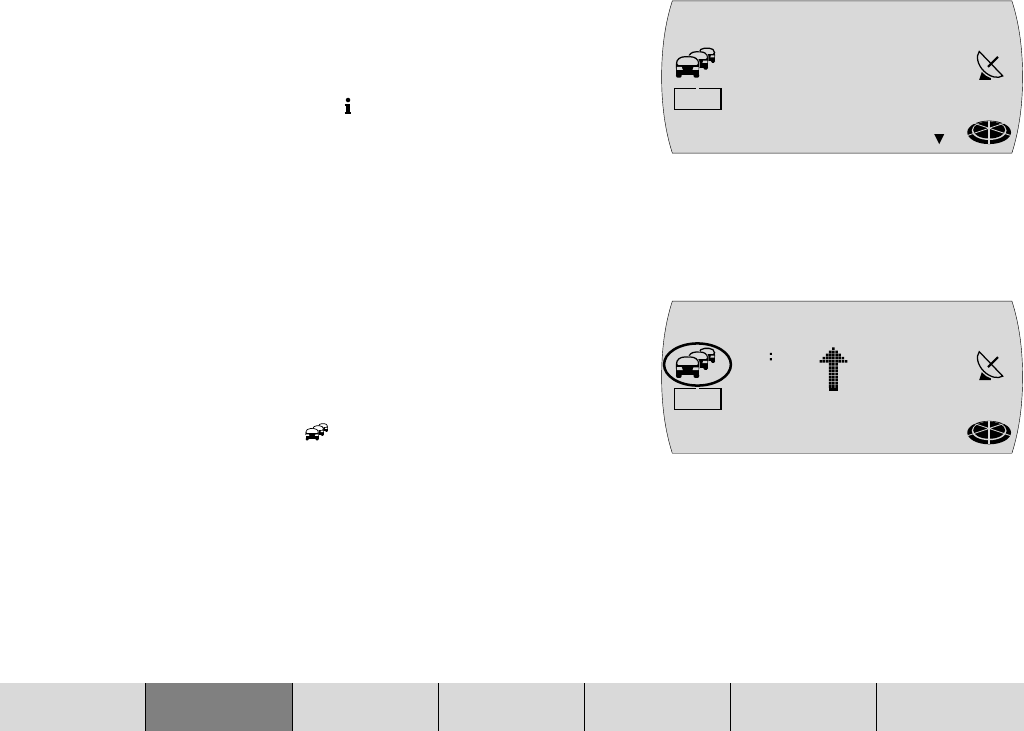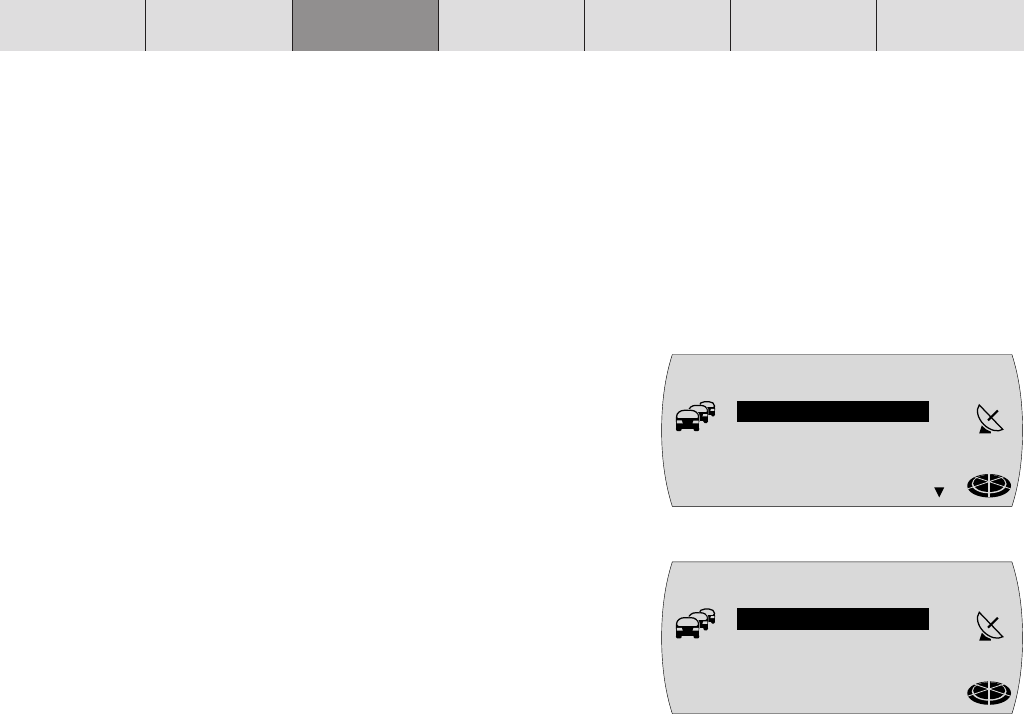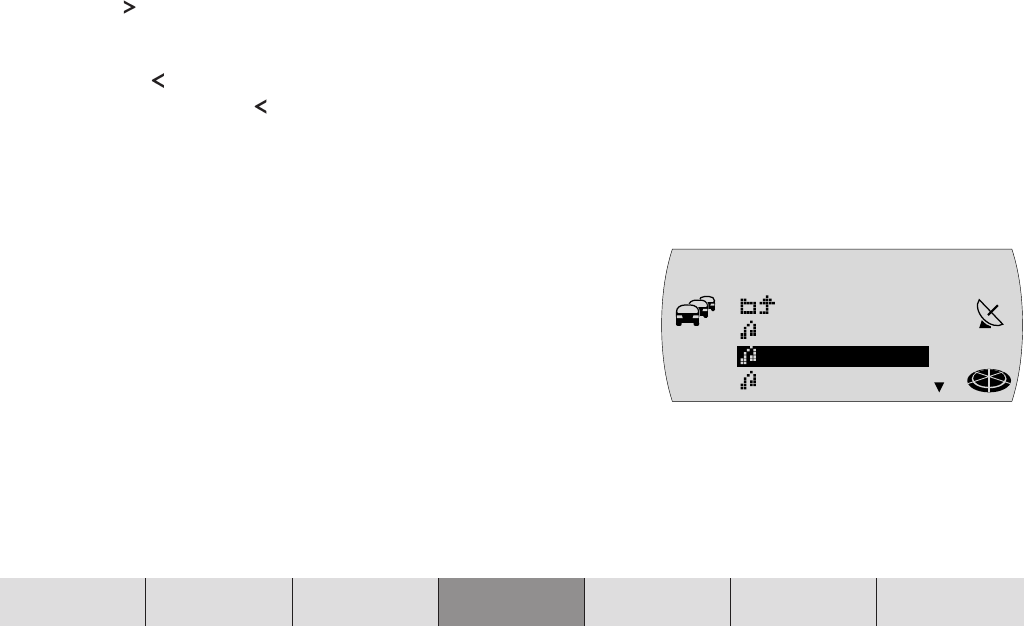-
Hoe kan ik een telefoon doorschakelen via het apparaat? Gesteld op 20-3-2017 om 14:31
Reageer op deze vraag Misbruik melden-
Hallo.
Waardeer dit antwoord Misbruik melden
Heeft u Bluetooth ingeschakeld
Groet mim Geantwoord op 20-3-2017 om 14:52
-
-
In mijn Blaupunkt radio heb ik een navigatie CD-Rom Benelux E3007. Hoe of waar kan ik een nieuwere versie kopen? Gesteld op 21-11-2015 om 20:33
Reageer op deze vraag Misbruik melden-
Cd-roms voor de TravelPilot E zijn verkrijgbaar bij www.navigatie-software.com/ De nieuwste versies zijn het duurst. Oudere versies worden aangeboden voor lagere prijzen. Geantwoord op 28-11-2015 om 21:48
Waardeer dit antwoord Misbruik melden
-
-
ik heb de radio wel, moet alleen nog de gps ontvanger hebben... iemand een idee hoe ik eraan kom of hoe het heet? Gesteld op 11-5-2011 om 07:40
Reageer op deze vraag Misbruik melden-
Bosch gps ontvanger redelijk standaard a. Kan elk merk gebruiken als de aansluiting maar klopt Geantwoord op 20-8-2014 om 20:53
Waardeer dit antwoord Misbruik melden
-
-
ik krijg de melding: U rijdt op een niet gedigitaliseerde weg. Krijg wel coördinaten te zien in het scherm. Geen satelliet teken zichtbaar. Automatisch kalibreren doet niets. wat kan ik verder doen? Gesteld op 11-4-2011 om 18:00
Reageer op deze vraag Misbruik melden-
Hallo,
Waardeer dit antwoord (2) Misbruik melden
Ik zie dat U ook de melding krijgt van het niet rijden op een gedigitaliseerde weg.
Heeft U hier al een antwoord op uw vraag gekregen?
Indien ja, zou U dan zo vriendelijk willen zijn om deze reactie te plaatsen.
Bij voorbaat dank Geantwoord op 6-10-2011 om 11:27
-
-
hoe kan ik de navi stem luider zetten ??? Gesteld op 19-3-2009 om 16:19
Reageer op deze vraag Misbruik melden-
De navi stem is harder\zachter te zetten door de volume knop te draaien tijdens de navi instrukties (stem) succes ! Geantwoord op 28-5-2013 om 22:56
Waardeer dit antwoord Misbruik melden
-